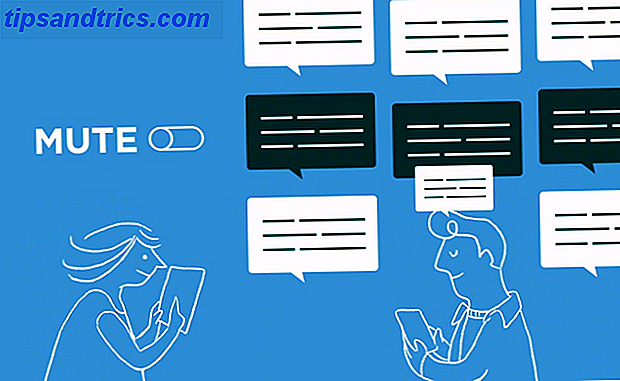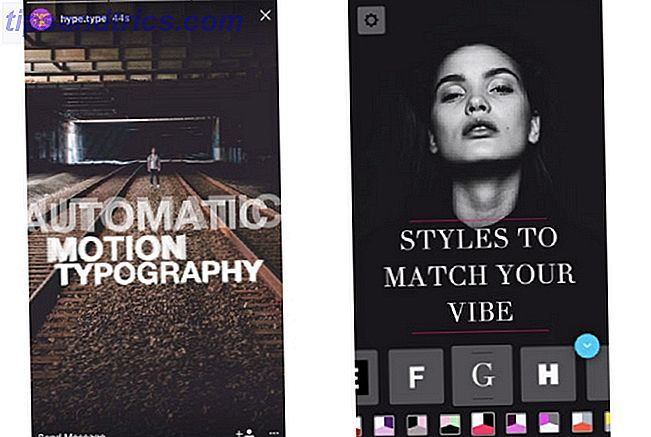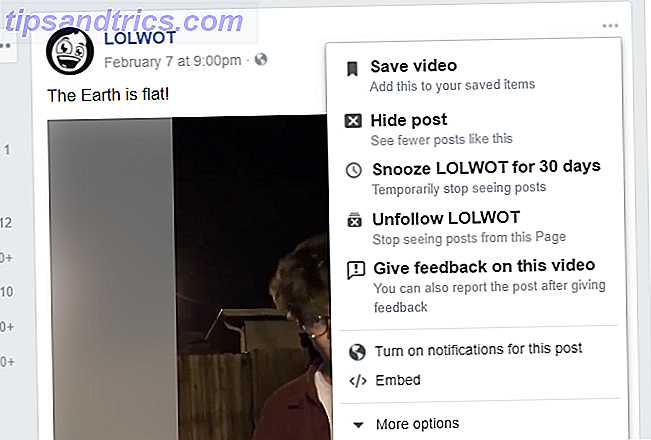Je bent aan het booten, bereidt je voor op wat werk, bewerkt een document, mixt een compositie of speelt gewoon een spel ... maar er gaat iets mis.
Ubuntu start niet op.
Helaas, net zo betrouwbaar als Linux, loopt het soms in de problemen, net als Windows 10 of macOS. In de meeste gevallen kunt u dit omzeilen. Laten we kijken hoe. (Deze stappen zijn ontworpen voor Ubuntu-gebruikers, maar kunnen in het algemeen worden toegepast op andere Linux-besturingssystemen.)
1. Heb je toegang tot de GRUB Bootloader?
GRUB is de bootloader die ervoor zorgt dat het geselecteerde besturingssysteem opstart. Op een dual booting-computer zal dit alle geïnstalleerde besturingssystemen, inclusief Windows, omvatten. Het installeren van Windows naast Ubuntu kan ertoe leiden dat de bootloader wordt overschreven, wat leidt tot problemen bij het opstarten van Ubuntu.
Andere problemen kunnen de bootloader beschadigen, zoals een mislukte upgrade of een stroomstoring. Het is niet ongebruikelijk dat een bug de Linux-ervaring ruïneert 6 Redenen dat je favoriete Linux-besturingssysteem geplaagd wordt door bugs 6 Redenen waarom je favoriete Linux-besturingssysteem geplaagd wordt door bugs Je hebt een nieuw Linux-besturingssysteem gevonden om het te proberen, en je vond het geweldig. Maar toen ging het mis. Soms krijgt Linux na een maand of twee buggy. De vraag is, waarom? Lees verder .
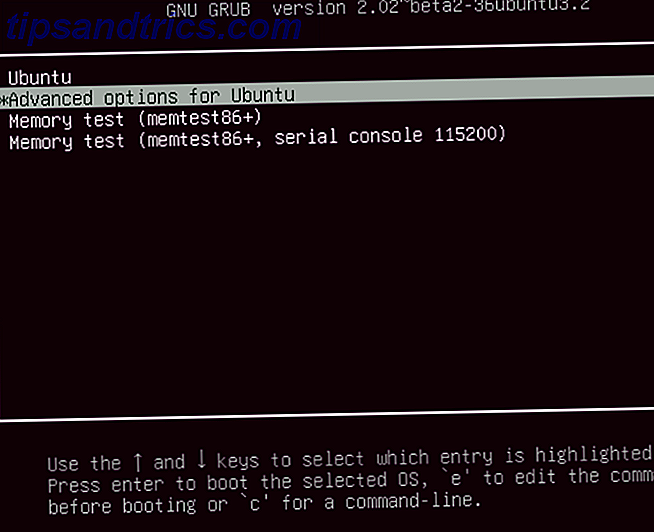
Om de GRUB-bootloader te controleren, herstart je pc terwijl je SHIFT ingedrukt houdt. U zou nu een lijst met geïnstalleerde besturingssystemen moeten zien, een menu dat kan worden genavigeerd met behulp van de pijltoetsen. Zo niet, dan is het probleem dat de GRUB-bootloader kapot of overschreven is. Het repareren van de bootloader is de enige oplossing (als je dual-booting bent, heb je nog steeds toegang tot Windows).
Opmerking: als je de GRUB Bootloader ziet, ga je naar het volgende gedeelte.
Repareer de GRUB Bootloader
Als GRUB niet wordt geladen, kunt u het repareren met behulp van de Ubuntu-installatieschijf of USB-stick. Start de computer opnieuw op met de schijf geplaatst en wacht tot deze is geladen. U moet mogelijk de opstartvolgorde van uw computer wijzigen in het systeem-BIOS De opstartvolgorde op uw pc wijzigen (zodat u van USB kunt opstarten) De opstartvolgorde op uw pc wijzigen (zodat u van USB kunt opstarten) Meer informatie verander de opstartvolgorde van uw computer. Het is belangrijk voor het oplossen van problemen en het aanpassen van instellingen, en het is een stuk eenvoudiger dan u denkt. Lees Meer om ervoor te zorgen dat de schijf opstart. Noteer de opstartvolgorde voordat u deze wijzigt!
Met de installatieschijf opgestart in de Live-omgeving De 50 Cool Uses voor Live-cd's De 50 Cool Uses voor live-cd's Live-cd's zijn misschien wel de handigste tool in de toolkit van elke nerd. Deze live-cd-handleiding beschrijft een groot aantal toepassingen die live-cd's of -dvd's kunnen bieden, van gegevensherstel tot betere privacy. Lees Meer, bevestig dat u een netwerkverbinding hebt en open vervolgens een Terminal. Enter:
sudo apt-add-repository ppa:yannubuntu/boot-repair sudo apt-get update sudo apt-get install -y boot-repair boot-repair Hiermee installeert u de Boot Repair-tool en voert u deze uit na de laatste instructie. Wacht tot het systeem is gescand en selecteer de optie Aanbevolen reparatie . Merk op dat er een weergave met geavanceerde opties is, waarin u een standaard besturingssysteem, standaardschijf of -partitie en andere instellingen die nuttig kunnen zijn, kunt selecteren. Klik op Toepassen als u klaar bent. Je zou nu je pc opnieuw moeten opstarten en opstarten in Ubuntu, of het als een optie in het GRUB bootloader-menu hebben.
Probeer een Dedicated Boot Disc
Als alternatief voor het uitvoeren van de installatieschijf, kunt u een speciale rescue-schijf proberen, zoals een bootreparatieschijf die u kunt downloaden van Sourceforge. Voor de beste resultaten (vooral als u Windows 8/10 gebruikt) moet u dit naar een USB-apparaat schrijven in plaats van naar een cd / dvd.
Deze opstartschijf is in wezen het hierboven beschreven opstartherstelprogramma, maar dan op zijn eigen opstartbare media. Als zodanig zijn de instructies hetzelfde - het is gewoon een snellere oplossing.
2. GRUB Bootloader Menu Herstel
Als je de bootloader kunt zien, hoef je geen van de bovenstaande dingen te doen. Er is een herstelprogramma ingebouwd in Ubuntu, dat u kunt gebruiken om het probleem te verhelpen.
Zoek in het bootloader-menu naar Geavanceerde opties voor Ubuntu, selecteer vervolgens het item dat is toegevoegd met (herstelmodus) en selecteer het met de pijltoetsen. Tik op Enter om door te gaan en wacht terwijl Ubuntu wordt opgestart naar een afgeslankte versie. Als u ooit de veilige modus van Windows hebt gebruikt Hoe aan te schaffen in Windows 10 Veilige modus Opstarten in Windows 10 Veilige modus Veilige modus is een ingebouwde probleemoplossingsfunctie waarmee u problemen bij de hoofdmap kunt oplossen, zonder dat niet-essentiële toepassingen interfereren. U kunt de Veilige modus op verschillende manieren openen, zelfs als Windows 10 niet langer opstart. Lees meer, dit is vergelijkbaar.
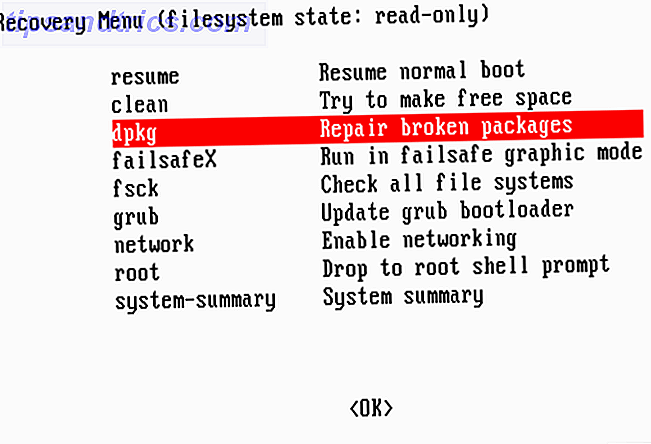
Verschillende opties zijn hier beschikbaar voor reparatie. De drie die u moet proberen, in volgorde, zijn:
- fsck - Dit is de tool voor het controleren van het bestandssysteem, die de harde schijf scant en eventuele gevonden fouten herstelt.
- clean - Gebruik dit om vrije ruimte te maken, handig als de reden waarom Ubuntu niet opstart een gebrek aan ruimte op de harde schijf is.
- dpkg - Hiermee kunt u defecte softwarepakketten repareren. Mislukte software-installaties of updates kunnen problemen veroorzaken bij het opstarten van Ubuntu. Reparaties moeten dit oplossen.
Als Ubuntu nog nooit eerder is opgestart, moet u ook de failsafeX-tool proberen. Grafische stuurprogramma's of een probleem met de grafische server van Xorg kunnen voorkomen dat Ubuntu correct opstart. Gebruik failsafeX om dit te ondervangen.
Geavanceerde gebruikers kunnen ondertussen de optie voor het rootmenu selecteren om het probleem handmatig op te lossen, ervan uitgaande dat ze weten wat het is.
3. Installeer Ubuntu opnieuw
In het geval van een vreselijke fout die tijdrovend zou kunnen zijn om op te lossen, zou u er de voorkeur aan kunnen geven Ubuntu eenvoudigweg opnieuw te installeren. Dit kan gedaan worden zonder uw bestaande bestanden en mappen te overschrijven.
Start opnieuw in de Live-omgeving op uw Ubuntu-cd / dvd of USB-station en begin met de installatie. Het installatieprogramma zal een bestaand exemplaar van Ubuntu detecteren en u de mogelijkheid bieden om Ubuntu opnieuw te installeren. Zoek naar de optie met de opmerking "Documenten, muziek en andere persoonlijke bestanden worden bewaard ..." In de meeste gevallen wordt geïnstalleerde software ook behouden.
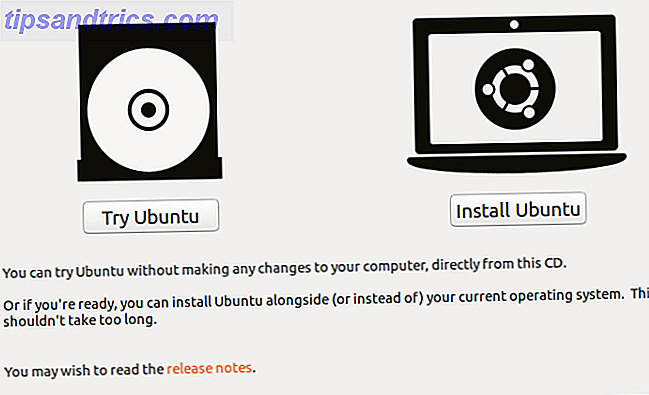
Natuurlijk moet u een back-up van al uw Ubuntu-gegevens hebben, hetzij handmatig gemaakt met behulp van een back-uphulpprogramma, of met behulp van een tool voor het klonen van schijven zoals dd. U kunt de gegevens liever met de cloud synchroniseren via Dropbox of een open source cloud-oplossing. 10 Cloud-oplossingen die u zou moeten gebruiken op Linux 10 Cloud-oplossingen die u op Linux zou moeten gebruiken Sommige standaard cloudopslagopties bieden geen fatsoenlijke Linux-client. Maar je hebt geen pech. Veel populaire services werken onder Linux. U kunt zelfs uw eigen cloudoplossing uitrollen! Lees verder
Nadat de herinstallatie is voltooid, moet Ubuntu weer actief zijn.
Opmerking: de optie Wis Ubuntu en Installatie wordt niet aangeraden, tenzij andere opties niet kunnen worden uitgevoerd.
4. Vervang uw defecte hardware
Een andere oorzaak van het niet kunnen opstarten van Ubuntu komt in de vorm van defecte hardware. Dit is meestal een probleem voor harde schijven en hun kabels, hoewel een probleem met het moederbord en de processor, of zelfs de voeding, de bron van uw problemen kan zijn.
Probeer onze gids voor het diagnosticeren van een harde schijf Diagnose en repareren van een dode harde schijf om gegevens te herstellen Diagnose en reparatie van een doodlopende schijf om gegevens te herstellen Een aantal jaar geleden ondervond ik een probleem met de vaste schijf. Ik was op mijn werk toen mijn laptop plotseling bijzonder vreemd begon te doen. Ongeveer een half uur later mislukte de harde schijf en de laptop ... Lees meer. U kunt ook lezen hoe u uw inspanningen concentreert om hardwareproblemen te diagnosticeren die voorkomen dat de computer opstart en deze te repareren zonder de bank te verspelen 6 Tips om geld te besparen op pc-reparaties 6 Tips om geld te besparen op pc Reparaties U hoeft niet te betalen voor dure technische hulp bij het repareren van uw pc - 90 procent van de reparaties is eenvoudig en kan binnen enkele minuten worden voltooid. Lees verder .
En denk dat niet alleen omdat u een laptop gebruikt die u zelf niet kunt repareren. Hoewel het raadzaam is om contact op te nemen met de fabrikant voor ondersteuning als deze onder de garantie valt, als deze is verlopen of als u liever een doe-het-zelf reparatie hebt, moet u deze handleiding voor het oplossen van problemen en het repareren van gebroken laptops raadplegen. Een gebroken laptop repareren en repareren Problemen oplossen en repareren Een kapotte laptop Laptops hebben de neiging om een vrij korte levensduur te hebben. Ze zijn binnen enkele weken na hun vrijlating verouderd, ze zijn notoir moeilijk te upgraden of te repareren, en van nature zijn ze onderhevig aan geleidelijke afbraak of fatale ... Lees meer.

Zodra een defecte HDD is vervangen, moet u Ubuntu meestal opnieuw installeren. (Tenzij u eerder een back-up van de volledige schijfimage had gemaakt, in welk geval dit kan worden hersteld.)
Als Ubuntu niet opstart, zal het niet noodzakelijk gemakkelijk zijn om dingen weer op gang te krijgen. Als de GRUB-bootloader niet kan worden gerepareerd, kan het lang duren voordat je weer een bruikbare computer hebt. Nog een ander argument voor het onderhouden van regelmatige back-ups, of ten minste het synchroniseren van uw waardevolle gegevens met de cloud!
Is uw Ubuntu-pc niet geladen? Hoe heb je het gerepareerd? Heb je de bootloader gerepareerd of gewoon helemaal opnieuw gestart? Misschien heeft de fout u ertoe aangezet om Linux te verlaten en Ubuntu van uw systeem te verwijderen? Vertel ons in de reacties.